智能设计 事半功倍做PPT
仲勇
快速做精美页面
PowerPoint 365中提供了“设计灵感”功能,使用这个功能,可以在PPT中快速做出精美的页面,这里我们以制作封面为例。
打开PowerPoint 365,先插入用来制作封面的图片,并且添加封面文字,然后切换到“设计”选项卡,单击“设计灵感”按钮,在右侧会出现“设计理念”预览窗口(图1),会列出自动生成的设计预览图。单击选择合适的预览图,即可应用到当前页面中。
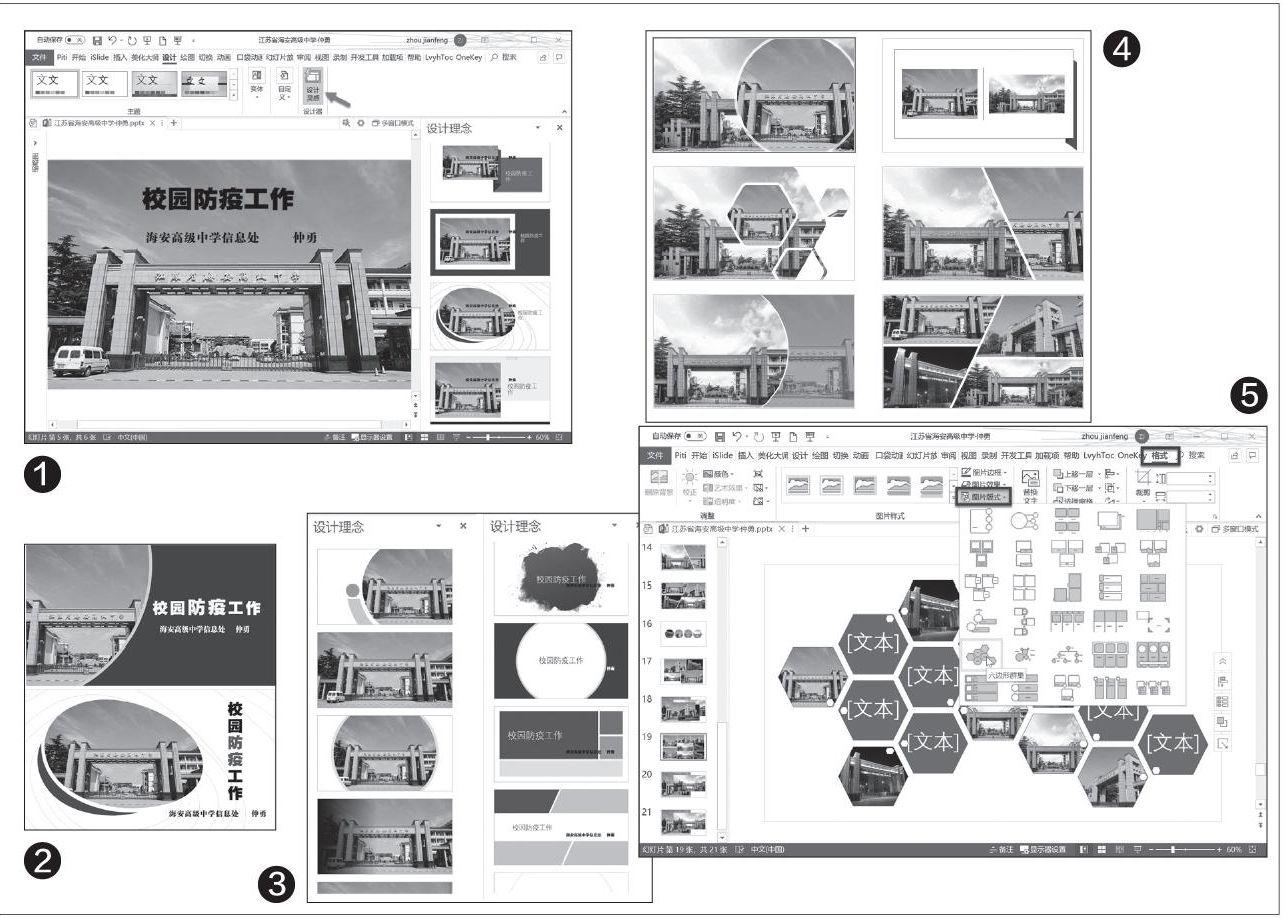
默认情况下,自动生成的版面,文字的大小、字体、颜色等可能不能让人满意,此时可以对自动生成的版面进行微调(图2)。需要说明的是,如果对生成的效果都不满意,可以按Ctrl+Z键撤销还原到初始状态,然后调整图片的大小位置以及文字的属性,再单击“设计灵感”按钮,这样就会再次进行创意设计,生成的效果图会与前一次不完全相同。
我们还可以将图文分离进行创意设计,如先插入图片,然后得到图片的创意,再在上面添加文字。如果是封面没有合适的图片,还可以对纯文本进行灵感设计,它会自动添加一些图形,让封面更有设计感(图3)。
需要说明的是,在Office 2016中也有“设计灵感”,不过名称是“设计创意(设计理念)”。但是Office 2019却无此功能,可能是微软想让Office 365和Office 2019有所差异。使用设计创意时本机必须联网,断网状态无法更新灵感库。
多图排版更便捷
有时一页的图片比较多,我们在排版时可能会少一些灵感。只要用好“设计灵感”,在多图排版时也会创意多多,非常给力。
在页面中导入多图(最好不超过4张)后,使用“设计灵感”则可得到各种精彩的效果(图4)。总的来说,设计灵感是一个非常智能的功能,特别适合初学者使用,并且“设计灵感”带有自动更新功能,如果页面中增加了内容,软件会刷新,并重新生成新的设计样式供我们选择。
如果所用的Office不带“设计灵感”功能,还可以使用Office的“图片版式”,此功能对Office版本没有限制。对于多图且配字的版面,强烈推荐用图片版式。选中页面中的所有图片,切换到“格式”选项卡,单击“图片版式”,选择合适的效果图即可(图5)。

口袋动画来帮忙
对于不少还在用老版Office的朋友来说,是不是就无法享用智能排版大餐呢?答案是否定的,现在有不少PPT插件也能提供智能排版功能,其中的佼佼者当属“口袋动画”(www.papocket.com),它提供的“智能图文”,能基于用户文档内容进行PPT页面的排版创作,绝对是一份不错的设计大餐。
在PPT页面中插入图文后,切换到“口袋动画PA”选项卡,单击“智能图文”选择“智能图文库”,然后单击“智能预览”按钮,它能自动识别当前页面的内容素材,自动分析出标题、副标题等元素,预生成很多排版方案(图6),单击上面的“下载使用”按钮即可,从而满足个性化的排版美化需求。
更为便利的是智能图文可以根据素材自动生成封面、过渡页、目录等版式,也就是说一份PPT可能只要有一张图片或纯文字,就能快速地做出不错的效果(图7),根据一张图片就能自动创作出大量的版面供我们使用,我们只要复制粘贴PPT所用的文本,就能得到一份颜值不错的演示文稿。
配色对于我们大多数人来说都是一个难题,非常考验我们的设计感和审美观。而口袋动画能根据我们编辑好的文字和图片,自动提供合适的配色方案。切换到“口袋动画PA”选项卡,单击“智能配色”选择“传图配色”,单击“所选图形”则会根据页面中所选中的图形,自动生成多种配色。另外“智能配色”中的“美图配色”也有海量的配色方案供我们选用。
模板虽然不是“全智能”的排版利器,但是可以列入“准智能”一类中,不过如果是先上网搜索模板,然后下载到本机再进行选择……这就不能说是智能设计啦,使用口袋动画实时获取版式模板才是最佳的选择。当我们在一个页面中加入图片文字,使用“设计灵感”或“智能图文”得不到满意的效果,那就可以尝试插件中的版式素材库。比如,要快速生成一份目录,则切换到“口袋动画PA”选项卡,单击“幻灯片库”可以看到大量的版式模板,在“分类”中可以选择页面的类型(如目录),然后单击合适目录右下角的“下载”按钮弹出对话框(图8),再单击“插入至当前文档”,则会自动生成与当前PPT配色一致的目录,最后只要修改目录文本即可。
Piti的智能生成
Piti插件提供了“智能生成”功能,可以按部就班地智能生成不同类型的页面,如封面页、过渡页、目录页、内容页等,从而快速做好一份PPT。
下载安装Piti插件(http:∥www.piti.fun),打开PPT后切换到“Piti”选项卡,单击“PPT智能生成”弹出对话框(图9),选择所要制作页面的类型,如内文(也就是内容页面),然后输入所需的文本,也可以直接将外部文本拖到输入框或复制粘贴过来,单击“+”按钮可以增加段落,在右侧的“风格选择”中选择合适的版面,最后单击“确认生成”。智能生成的页面,图片可以替换成与内容相符的,文本的屬性也可以进行再次修改,直到让我们满意。

